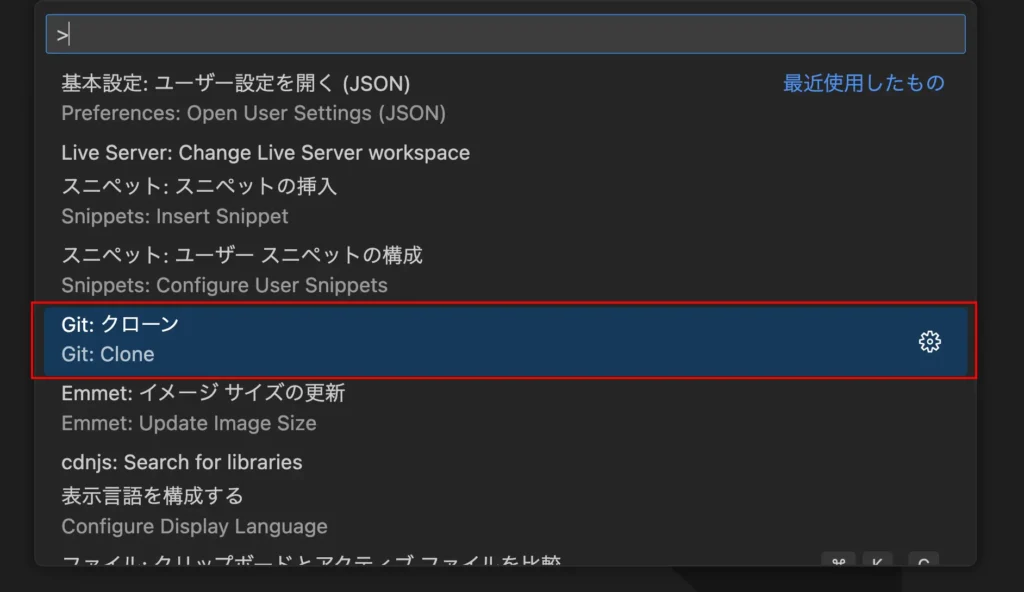Githubで自身のアカウントを作成します
リポジトリーとクローンを作成する
- githubに自身のリポジトリーを作成する
- Gitとgithubを連携させるために登録したユーザー名とアドレスを登録する
- vscodeとgithubを連携させるためクローンを作成する
Githubで登録したユーザーネームとメールアドレスを自分のパソコンに登録する
vscode上にもターミナルがあるのでそれを使い実行しましょう<br> vscode上にもターミナルがあるのでそれを使い実行しましょう
git config –global user.name “githubのユーザー名”
git config –global user.email “XXXX@hogehoge.com”
登録したら紐付けの作業に移りましょう
Githubでリボジトリーを作成する
Top Repositories の横の緑の「New」のボタンを押し新しいリポジトリーを作成する
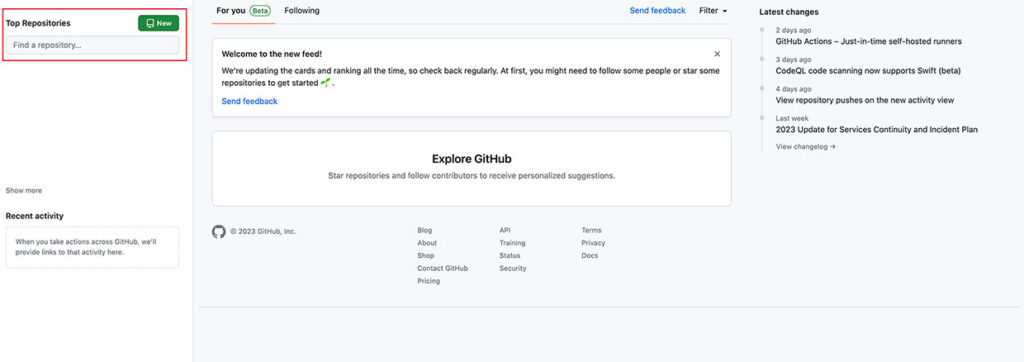
「Add a README file」は、内容を説明するものを記載するファイルです。
拡張子「.md」のマークダウン・ファイルの作成するかどうかでチェックを入れる。
(ポートフォリオなどを作成する場合は作成した方がいい)
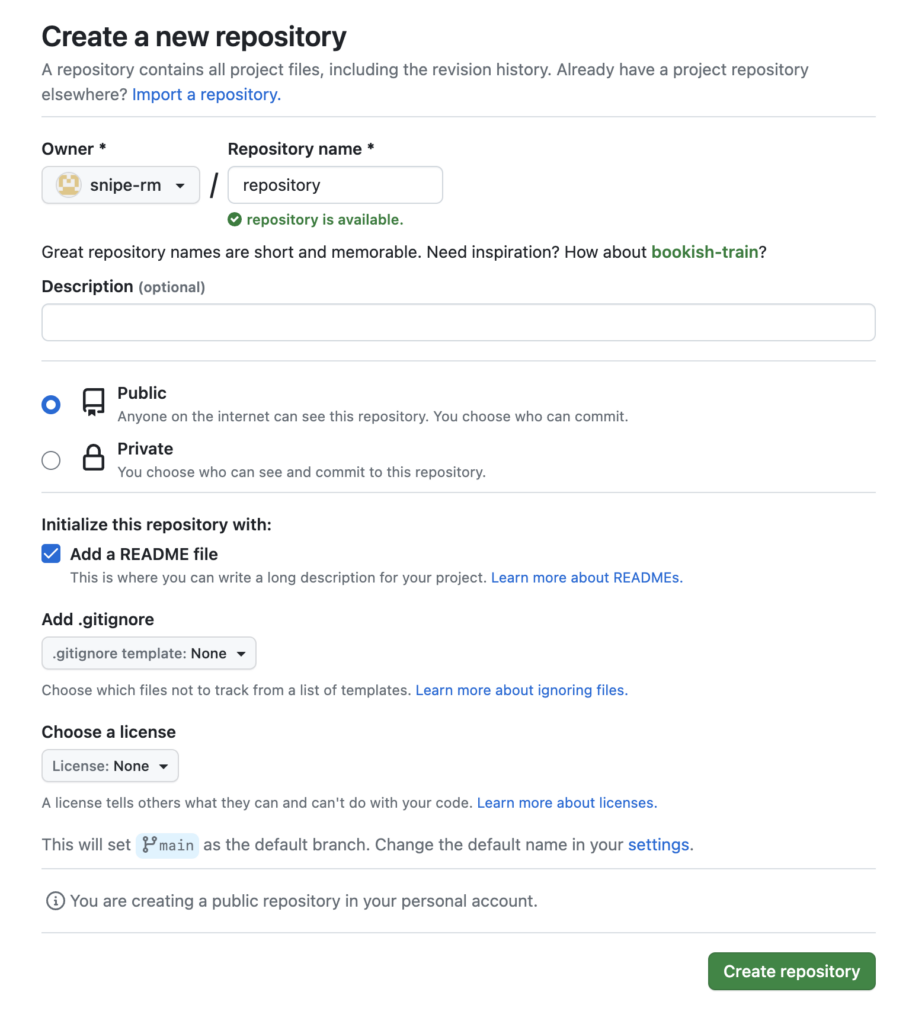
Githubのリポジトリーとvscodeを紐付ける
自分のリポジトリーのURLをコピーする
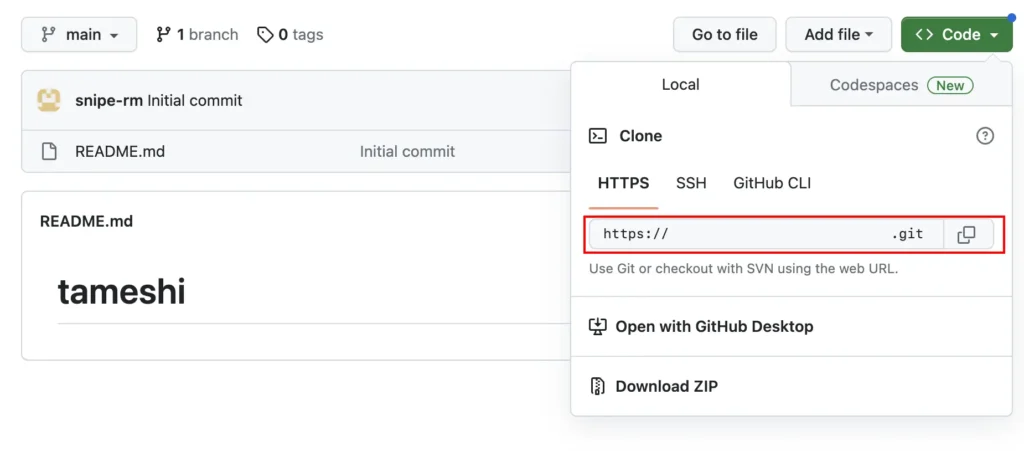
成功するとvscod上に作成したリポジトリが作成されます。
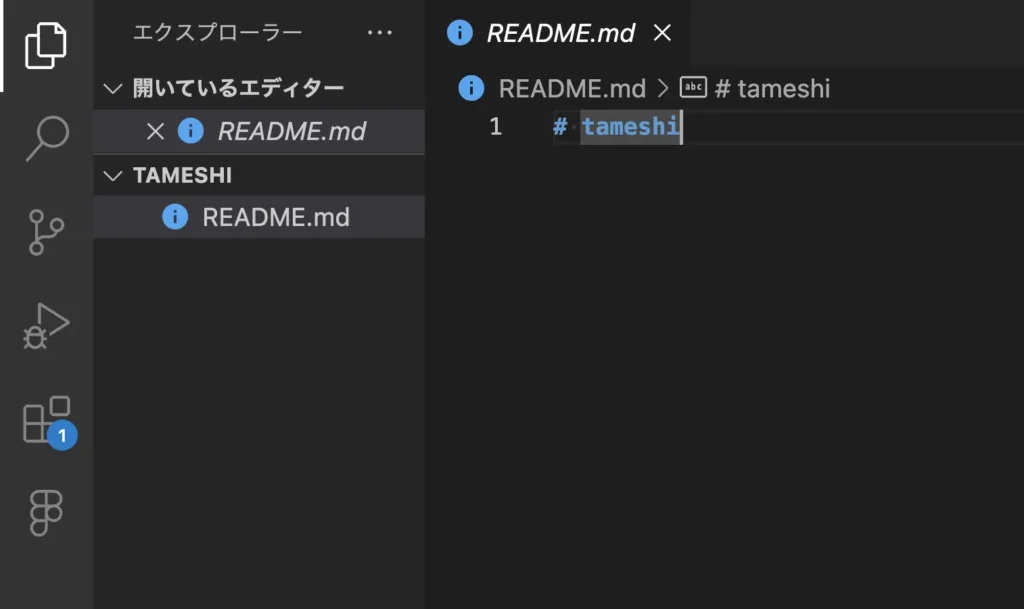
次に vscode で設定をします。
windows では、Ctrl + Shift + P、mac では、⌘ + Shift + P でコマンドパレットを出します。
「Gitクローン」を選択し、先程、GithubでコピーしてきたURLをペーストし、Githubと紐付けを行います。うまく紐付けが完了すればGithubで作成したもの(readme.md ファイルがダウンロードされます。)